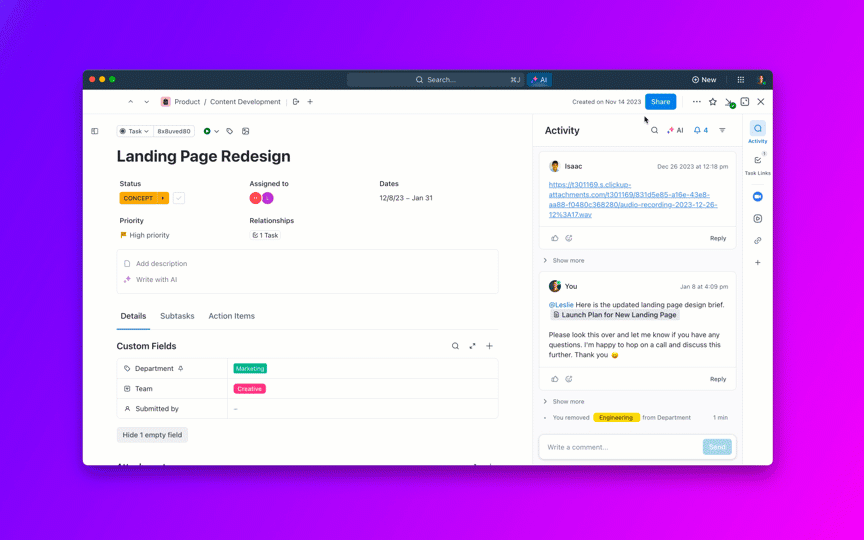Tu lista de pendientes está lista y estás listo para sumergirte en el día, pero tu tablero de monday.com simplemente no se carga.
Cuando finalmente loginas pendiente, no se mueve. Aparece un mensaje de error y, por mucho que intentes recargar la página, se bloquea o te devuelve a la pantalla de inicio de sesión.
Puede parecer algo sin importancia, pero al comienzo de un día ajetreado, es muy importante.
En este blog, exploraremos cómo iniciar sesión en su cuenta y solucionar los problemas más comunes que puede encontrar. 🎯
¿Para qué se utiliza monday.com?
Monday.com, una plataforma de gestión del trabajo versátil y basada en la nube, ayuda a las personas y a las organizaciones a planear, hacer seguimiento y automatizar su trabajo en diferentes funciones empresariales.
Cuando planifica proyectos, asigna tareas o colabora con su equipo, monday.com agiliza el trabajo con entornos de trabajo personalizables, paneles en tiempo real y vista Carga de trabajo. También ofrece compatibilidad con la automatización del flujo de trabajo, la comunicación del equipo y necesidades especializadas como la planificación de contenido, la coordinación de eventos y la contratación.
🔎 ¿Sabías que...? Una encuesta realizada por PwC reveló que casi el 77 % de las empresas utilizan algún tipo de software de gestión de proyectos y que su adopción suele estar enlazada con proyectos de alto rendimiento.
Cómo iniciar sesión en monday.com
Acceder a su cuenta de monday.com suele ser rápido y sencillo.
A continuación te explicamos cómo iniciar sesión sin problemas. ⚒️
Método n.º 1: iniciar sesión a través del navegador web
Paso n.º 1: Vaya a la página de inicio
Para iniciar sesión, diríjase a la página de inicio de sesión de monday.com y haga clic en Iniciar sesión en la esquina superior derecha. Introduzca su correo electrónico del trabajo y pulse Siguiente.
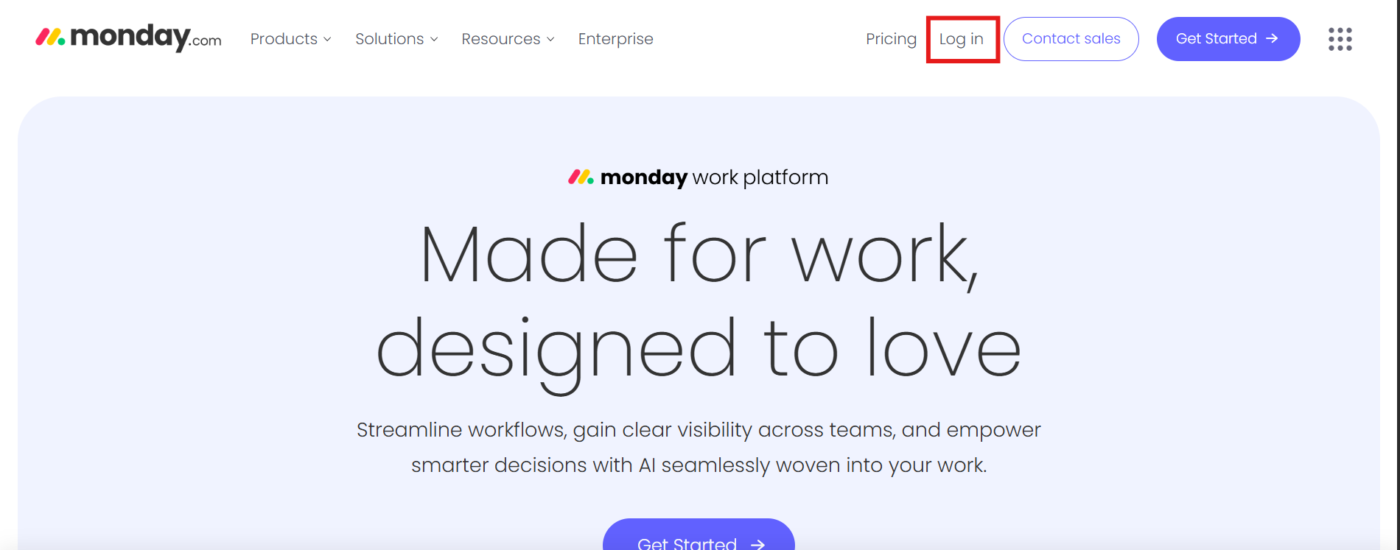
Pasos n.º 2: Introduce tu contraseña
Si se le indica, escriba la URL de su cuenta (por ejemplo, yourteam.monday.com) y haga clic en Siguiente. Escriba su contraseña.
✅ ¿Es la primera vez que utiliza monday.com? Si ha recibido un correo electrónico de invitación, haga clic en Aceptar invitación. Se le indicará que introduzca su nombre, cree una contraseña y acepte los términos antes de acceder a su entorno de trabajo.
Paso n.º 3: pulse Iniciar sesión
Introduce tu contraseña y haz clic en Iniciar sesión. También puedes iniciar sesión con tu cuenta de Google.

¿Ya ha iniciado sesión en varias cuentas? Verá una lista, solo tiene que elegir la que desee.
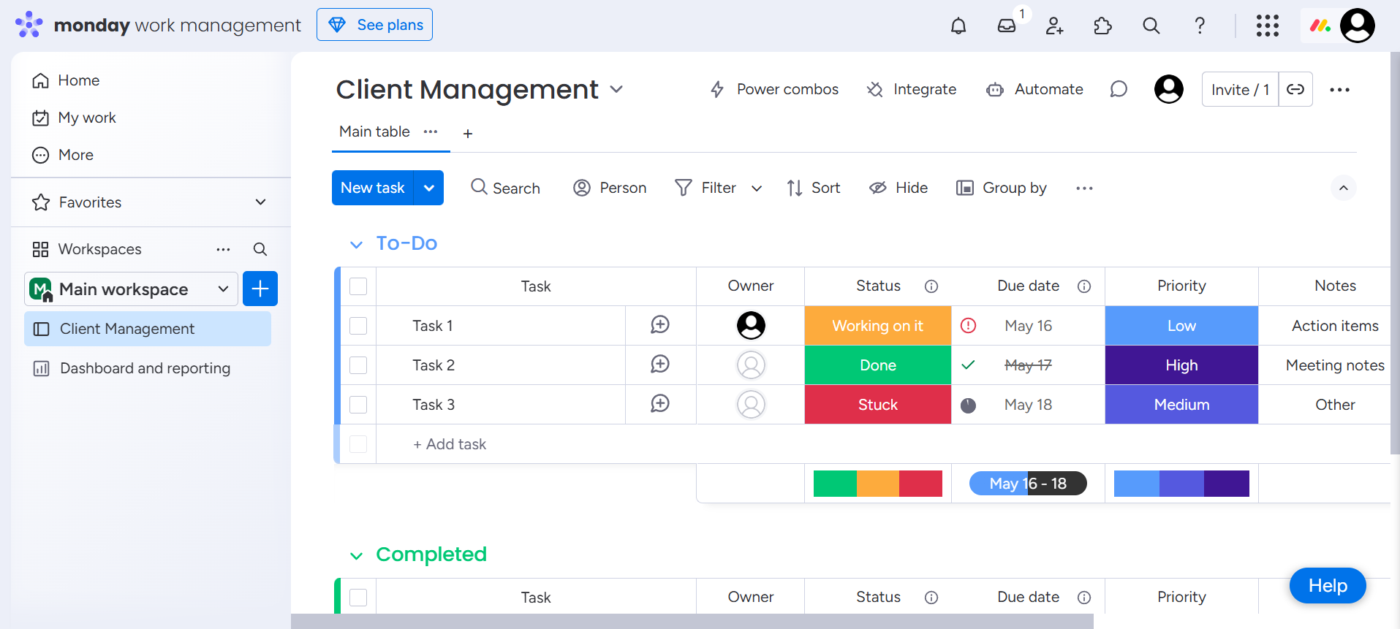
😎 Dato curioso: Lanzada originalmente como Dapulse en 2012, la empresa cambió su nombre a monday. com en 2017 para reflejar mejor su misión y evitar confusiones.
Método n.º 2: iniciar sesión a través de la aplicación de escritorio
Pasó n.º 1: Descargar la aplicación
Descargue la aplicación monday.com desde la App Store de Mac o Windows. Inicie la aplicación y se le redirigirá a la pantalla de inicio de sesión.
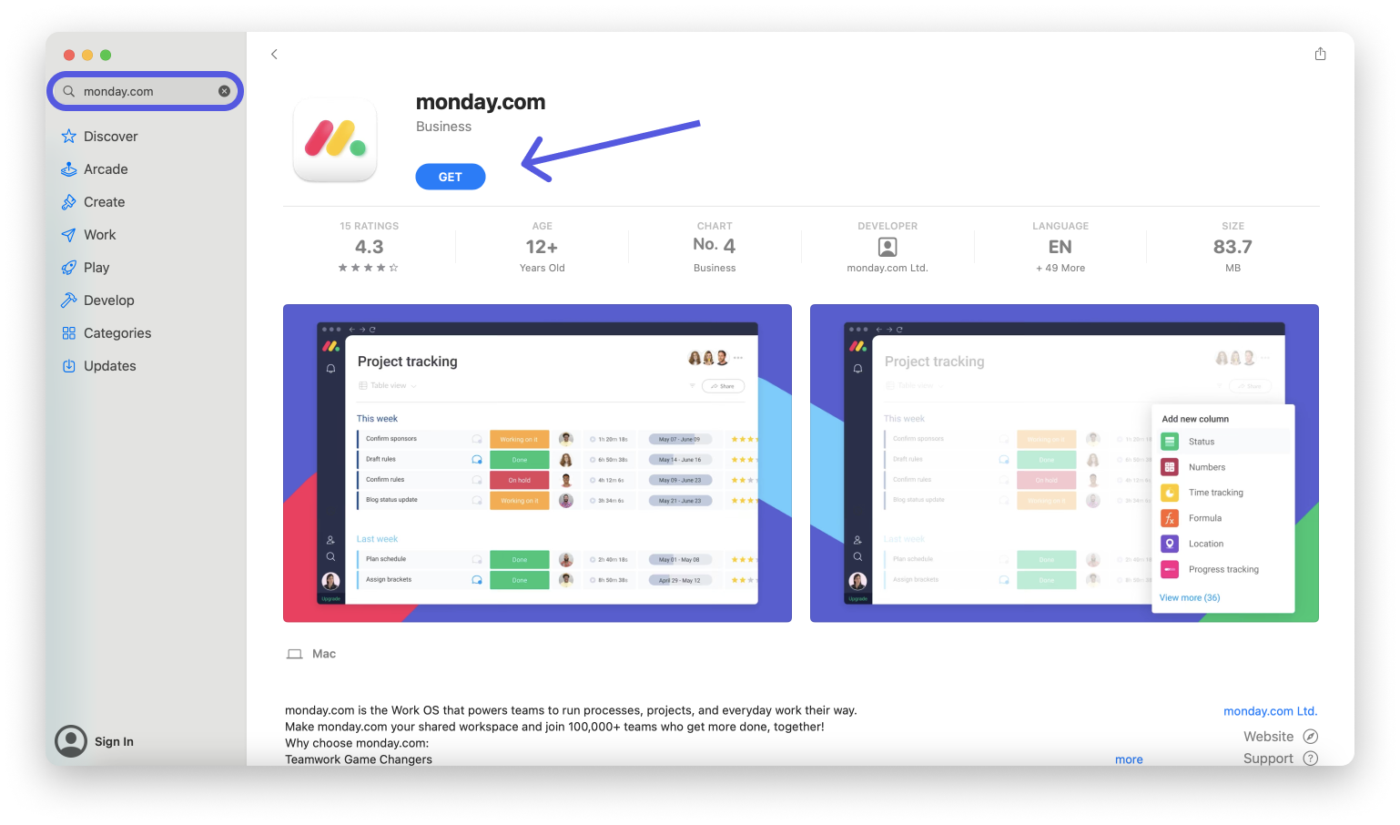
Paso n.º 2: Elija su método de inicio de sesión
Introduce tu correo electrónico y sigue los pasos habituales de inicio de sesión, o utiliza el inicio de sesión con un solo clic a través de Google, Slack o LinkedIn.
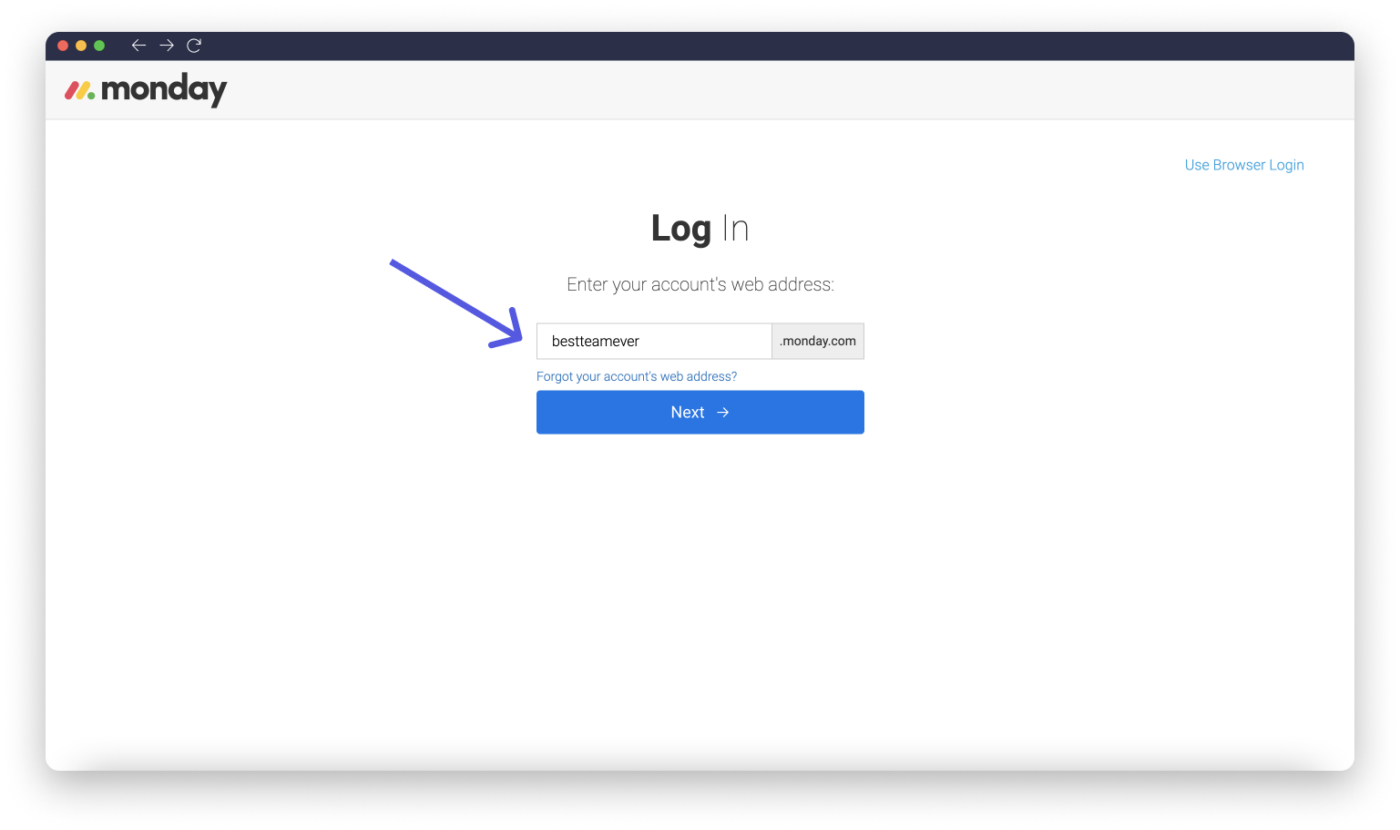
💡 Consejo profesional: ¿Prefieres usar un administrador de contraseñas o SSO? Elige Usar inicio de sesión del navegador y podrás iniciar sesión a través de tu navegador y obtener un código para pegar en la aplicación. Es un atajo seguro.
Paso n.º 3: Introduce tu contraseña
Si su correo electrónico está conectado a varias cuentas, introduzca la URL única de su entorno de trabajo. De lo contrario, introduzca su contraseña e inicie sesión.
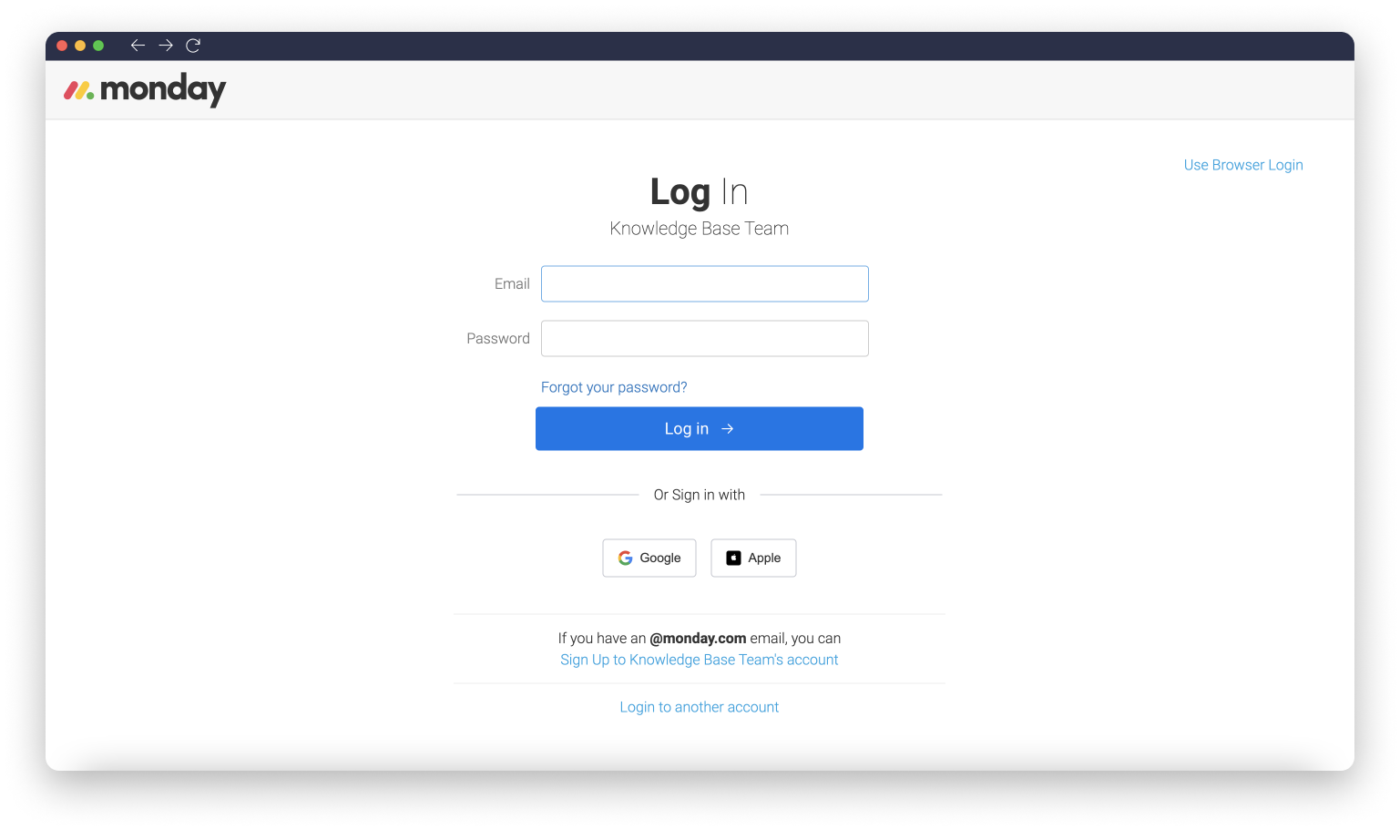
¿No puede iniciar sesión? Pruebe estos consejos para solucionar problemas
Si el inicio de sesión en monday.com no funciona como debería, estos son los problemas más comunes y lo que debe hacer exactamente para volver a acceder rápidamente:
1. Compruebe dos veces la URL de su cuenta
Su cuenta de monday.com tiene una dirección web única. Si se queda atascado en la pantalla de inicio de sesión o realiza el ajuste incorrecto, es posible que esté utilizando el enlace equivocado.
✅ Pruébelo
Busque en su correo electrónico la invitación original o el correo electrónico de bienvenida, que suele incluir la URL correcta de su cuenta.
2. El perfil ha sido desactivado
¿Ve una tira roja que dice: «El usuario está inactivo. Póngase en contacto con el administrador de su cuenta»? Esto significa que su perfil ha sido desactivado, ya sea por un administrador o debido a cambios en la cuenta o inactividad.
✅ Pruébelo
Póngase en contacto directamente con el administrador de su cuenta. Solo los administradores pueden reactivar su perfil. Pídales que:
1. Vaya a administrador > usuario
2. Busque su nombre y correo electrónico
3. Haga clic en el icono de ajustes junto a su perfil
4. Seleccione Reactivar usuario
💡 Consejo profesional: Si no sabe quién es su administrador, consulte los correos electrónicos de notificación anteriores de monday.com (como invitaciones o actualizaciones de proyectos). Estos correos electrónicos suelen incluir el nombre o el correo electrónico del administrador.
3. Problemas con la autenticación de dos factores (2FA)
La autenticación de dos factores añade una capa de seguridad al requerir no solo su contraseña, sino también una segunda forma de verificación, como un código enviado a su teléfono, lo que dificulta mucho más el acceso a su cuenta por parte de usuarios no autorizados.
Si ha cambiado de número de teléfono, ha eliminado su app de autenticación o no puede acceder a su código de verificación, se le bloqueará el acceso.
✅ Prueba esto
Póngase en contacto con el administrador de su entorno de trabajo para obtener ayuda. Pídale que:
1. Abre administrador > usuarios
2. Busque su nombre en la lista de usuarios
3. Haga clic en el menú de tres puntos junto a su nombre
4. Seleccione Restablecer autenticación de dos factores (2FA). Una vez restablecida, se le indicará que vuelva a configurar la autenticación de dos factores la próxima vez que inicie sesión. Asegúrese de guardar sus códigos de copia de seguridad o enlazar el nuevo dispositivo de forma segura
💡 Consejo profesional: Utilice una aplicación de autenticación como Google Authenticator o Authy y habilite métodos de copia de seguridad en su cuenta para garantizar el acceso en el futuro.
4. Compruebe su conexión (a internet)
Una conexión (a internet) débil o inestable puede impedir que monday.com se cargue o se inicie sesión, especialmente en la aplicación de escritorio o móvil.
✅ Pruébelo
- Realice una prueba de velocidad rápida y trate de alcanzar al menos 5 Mbps para un funcionamiento fluido
- Cambie a una conexión Wi-Fi estable si está utilizando datos móviles
- Reinicie su router o módem para actualizar la conexión (a internet)
- Desactive su VPN o cortafuegos (si lo tiene), ya que podría estar bloqueando el sitio web
5. Problemas con el navegador
Los problemas del navegador son una causa habitual de los problemas de inicio de sesión. Las versiones obsoletas, las extensiones hiperactivas o la caché almacenada pueden interferir en el funcionamiento de monday.com.
✅ Pruébelo
- Asegúrese de que su navegador esté actualizado; la herramienta cuenta con compatibilidad con Chrome, Firefox, Safari y Edge
- Borra la caché y las cookies de tu navegador, lo que puede solucionar los errores causados por los datos guardados
- Pruebe a utilizar una ventana de incógnito/privada para desactivar extensiones como bloqueadores de anuncios o bloqueadores de scripts
- Cambie a otro navegador e intente iniciar sesión de nuevo
6. Problemas con la app, aplicación móvil
A veces, las aplicaciones móviles o de escritorio de monday.com fallan o se desincronizan, pero suelen solucionarse rápidamente.
✅ Prueba esto:
- Para teléfonos: Si ha iniciado sesión en la web o en el escritorio, utilice el código QR de la configuración de su cuenta para iniciar sesión rápidamente en el móvil. Esto solo funciona después de que su cuenta esté completamente configurada de nuevo. Asegúrese de que está utilizando la última versión de la aplicación y visite la tienda de aplicaciones de su dispositivo para obtener actualizaciones.
- Si ha iniciado sesión en la web o en el escritorio, utilice el código QR de los ajustes de su cuenta para iniciar sesión rápidamente en el móvil
- Esto solo funciona después de que su cuenta se haya ajustado completamente de nuevo
- Asegúrate de que estás utilizando la última versión de la app y visita la tienda de aplicaciones de tu dispositivo para obtener actualizaciones.
- Para ordenadores de sobremesa: Cierre completamente la sesión de la aplicación y vuelva a iniciar sesión. Desinstale y vuelva a instalar la aplicación. Reinicie el ordenador para restablecer cualquier proceso bloqueado. Intente iniciar sesión desde su navegador para aislar si el problema es específico de la aplicación
- Cierre la sesión de la app, aplicación, por completo y vuelva a iniciar sesión
- Desinstala y vuelve a instalar la app, aplicación
- Reinicie su ordenador para restablecer cualquier proceso bloqueado
- Intente iniciar sesión desde su navegador para aislar si el problema es específico de la app, aplicación
- Si ha iniciado sesión en la web o en el escritorio, utilice el código QR de los ajustes de su cuenta para iniciar sesión rápidamente en el móvil
- Esto solo funciona después de que su cuenta se haya ajustado completamente de nuevo
- Asegúrate de que estás utilizando la última versión de la app, aplicación, y visita la tienda de aplicaciones de tu dispositivo para obtener actualizaciones.
- Cierre la sesión de la app, aplicación, por completo y vuelva a iniciar sesión
- Desinstala y vuelve a instalar la app, aplicación
- Reinicie su ordenador para restablecer cualquier proceso bloqueado
- Intente iniciar sesión desde su navegador para aislar si el problema es específico de la app, aplicación
inicio de sesión en monday.com para equipos
Como plataforma de gestión del trabajo, monday.com ofrece herramientas como espacios de trabajo compartidos, SSO y controles de dominio para simplificar y garantizar la seguridad de los inicios de sesión de su equipo.
Acceso a entornos de trabajo en uso compartido
En monday.com, los entornos de trabajo son los hubs de proyecto de su equipo, como uno para marketing, otro para desarrollo de productos, etc. Cada entorno de trabajo contiene tableros de tareas, carpetas y paneles para mantener todo organizado y enfocado.
Entonces, ¿cómo se accede a uno?
Paso n.º 1: explore y únase a un entorno de trabajo
Para acceder a un entorno de trabajo, solo tienes que suscribirte a él.
Por ejemplo, si formas parte de los equipos de marketing y de producto, suscríbete a ambos para acceder a sus tableros de tareas. Una vez suscrito, tus entornos de trabajo aparecerán en un menú desplegable a la izquierda para que puedas cambiar fácilmente entre ellos.
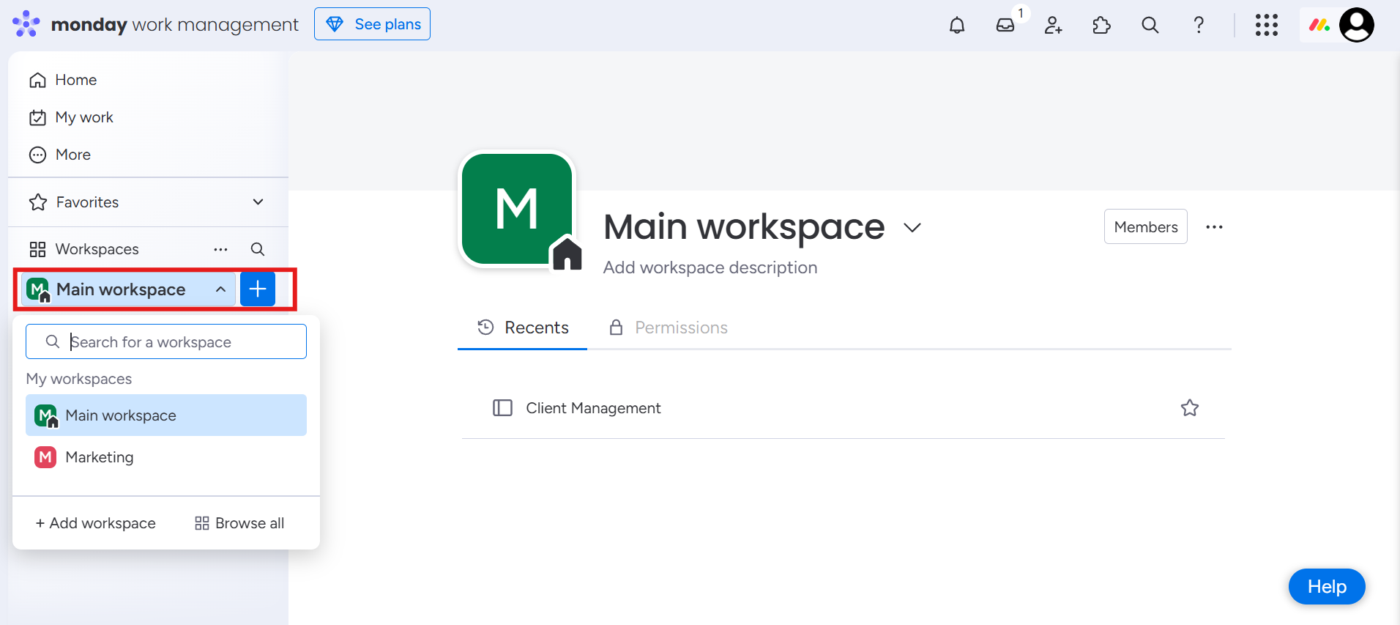
📖 Lea también: Habilidades de gestión de tareas: cómo gestionar tareas
Paso n.º 2: Comprender los tipos de entornos de trabajo
En Monday.com, los equipos pueden crear dos tipos de entornos de trabajo:
- Entornos de trabajo abiertos: Cualquier persona con una cuenta puede unirse y ver todos los tableros públicos (principales)
- espacios de trabajo cerrados (solo Enterprise): *Solo los propietarios o administradores del entorno de trabajo pueden añadir miembros, lo que resulta ideal para proyectos confidenciales
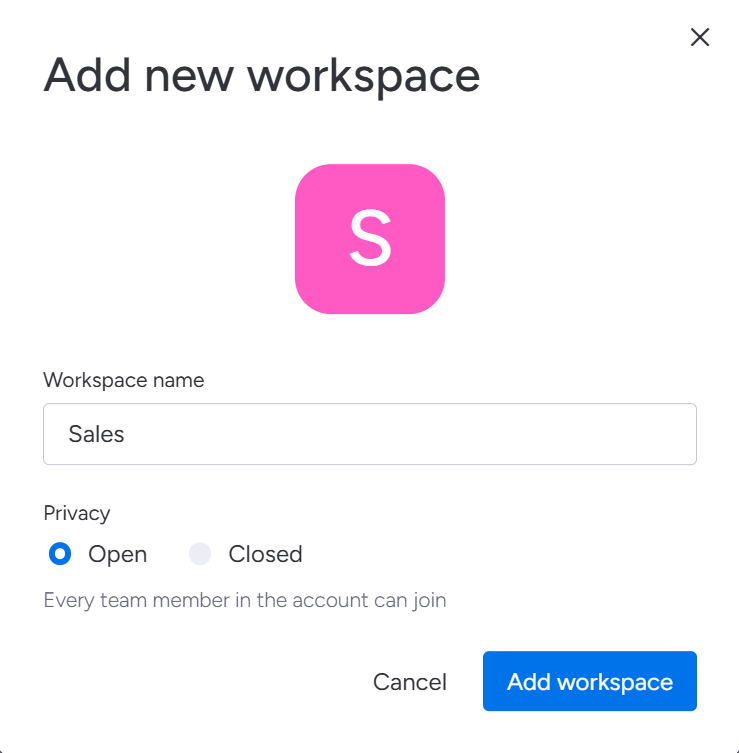
Paso n.º 3: Organizar y personalizar
Los administradores y propietarios del entorno de trabajo pueden:
- Mueva tableros entre entornos de trabajo
- Utilice carpetas para agrupar tableros relacionados
- Haga el ajuste de iconos y portadas personalizados para distinguir visualmente los entornos de trabajo
📮 ClickUp Insight: El profesional medio dedica más de 30 minutos al día a buscar información relacionada con el trabajo, lo que supone más de 120 horas al año perdidas en buscar entre correos electrónicos, hilos de Slack y archivos dispersos.
Un asistente inteligente con IA integrado en su entorno de trabajo puede cambiar eso. Le presentamos ClickUp Brain. Proporciona información y respuestas instantáneas al mostrar los documentos, conversaciones y detalles de tareas adecuados en cuestión de segundos, para que pueda dejar de buscar y empezar a trabajar. Además, los agentes de IA de ClickUp pueden incluso responder a sus preguntas
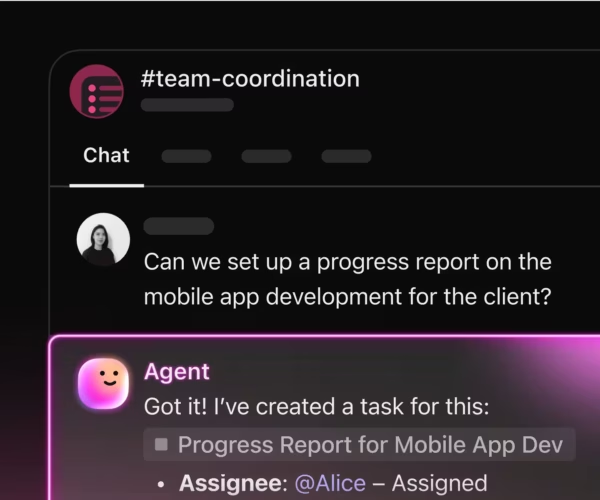
resultados reales: *Equipos como QubicaAMF recuperaron más de 5 horas semanales utilizando ClickUp, lo que supone más de 250 horas anuales por persona, al eliminar los procesos obsoletos de gestión del conocimiento. ¡Imagina lo que tu equipo podría crear con una semana extra de productividad cada trimestre!
Gestión de rols de administrador
Los administradores mantienen todo seguro, limpio y en función. Son los héroes entre bastidores de una cuenta de monday.com.
Paso n.º 1: acceda a la sección del administrador
Haga clic en su foto de perfil en la esquina superior derecha y vaya a Administración.
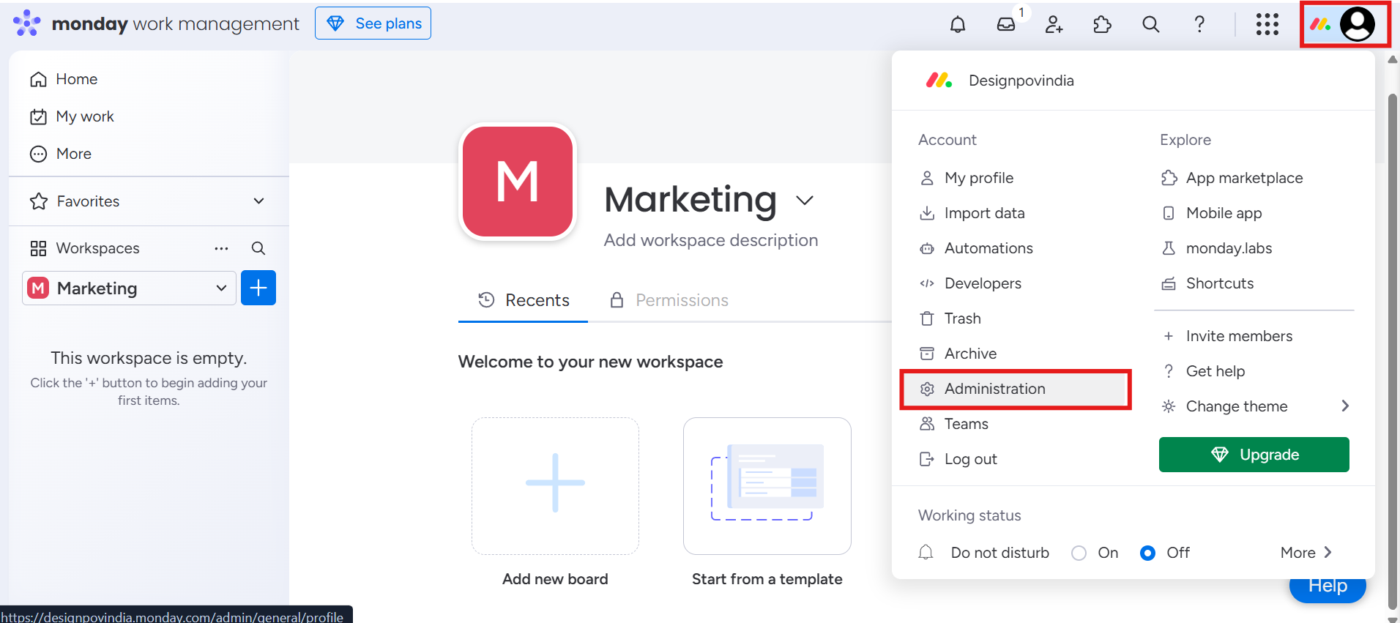
Los administradores tienen control total sobre la cuenta, lo que incluye:
- Añadir/eliminar usuarios y asignar rols (administrador, miembro, espectador, invitado)
- Cambiar el nombre de la cuenta, el logotipo y la URL
- Gestión de los ajustes de seguridad y privacidad
- Haga vista de las estadísticas de facturación y uso
- Asumir la propiedad de los tableros, las automatizaciones y las integraciones
- Eliminar usuarios o incluso toda la cuenta (¡con precaución!)
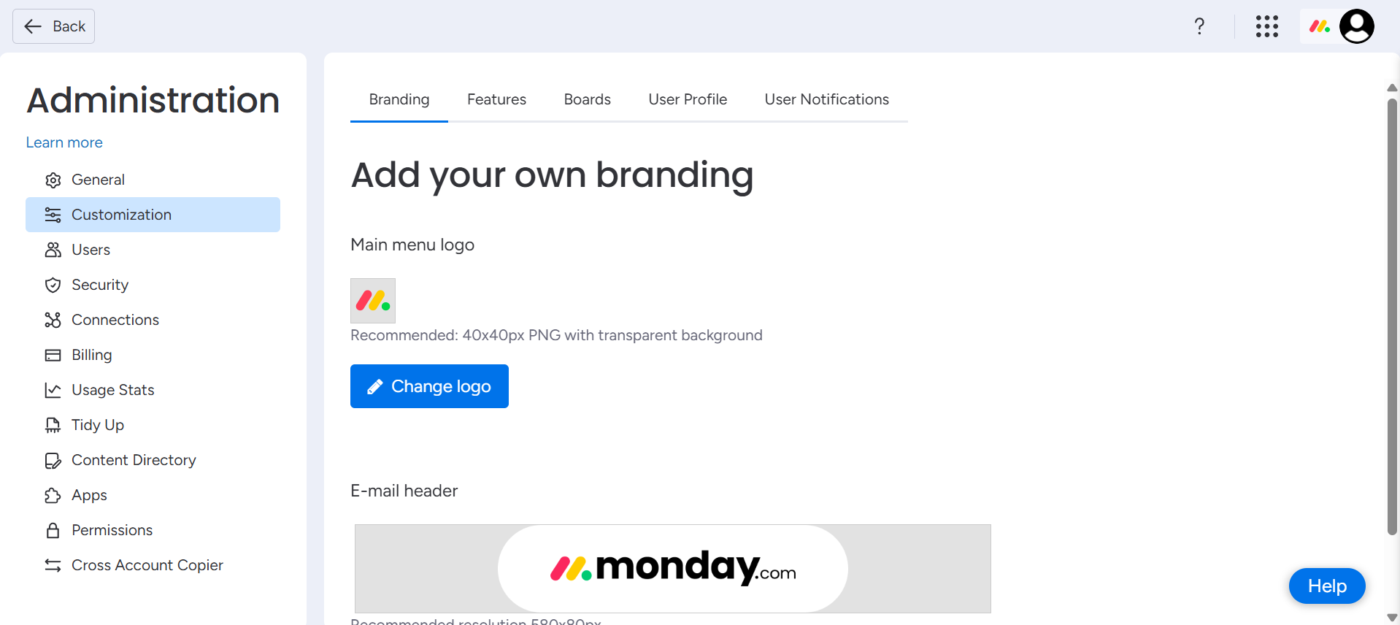
Habilitar el inicio de sesión con seguridad con SSO
Su cuenta de monday.com admite el inicio de sesión único para ayudar a los equipos a iniciar sesión de forma segura sin contraseñas adicionales. A continuación le indicamos cómo puede hacerlo:
Paso n.º 1: elija su tipo de SSO
Esto es lo que puede elegir:
- SAML SSO (Corporación): Se utiliza con proveedores como Okta, Azure AD, etc.
- google SSO (Pro y Enterprise): *Inicio de sesión a través de la cuenta de Google Workspace
Paso n.º 2: Configure su SSO
Opción 1: SAML SSO
Estos son los pasos a seguir:
- administrador > seguridad > SAML SSO
- Rellene la URL de SSO SAML, el proveedor de identidad y el certificado público
- Pruebe la conexión (a internet) antes de activarla
Una vez activado, recibirá correos electrónicos de bienvenida o podrá iniciar sesión a través del portal SSO de su empresa.
Por ejemplo, si su empresa utiliza Azure, el departamento de TI puede configurar SAML SSO para que todos los empleados inicien sesión con sus cuentas de Microsoft.
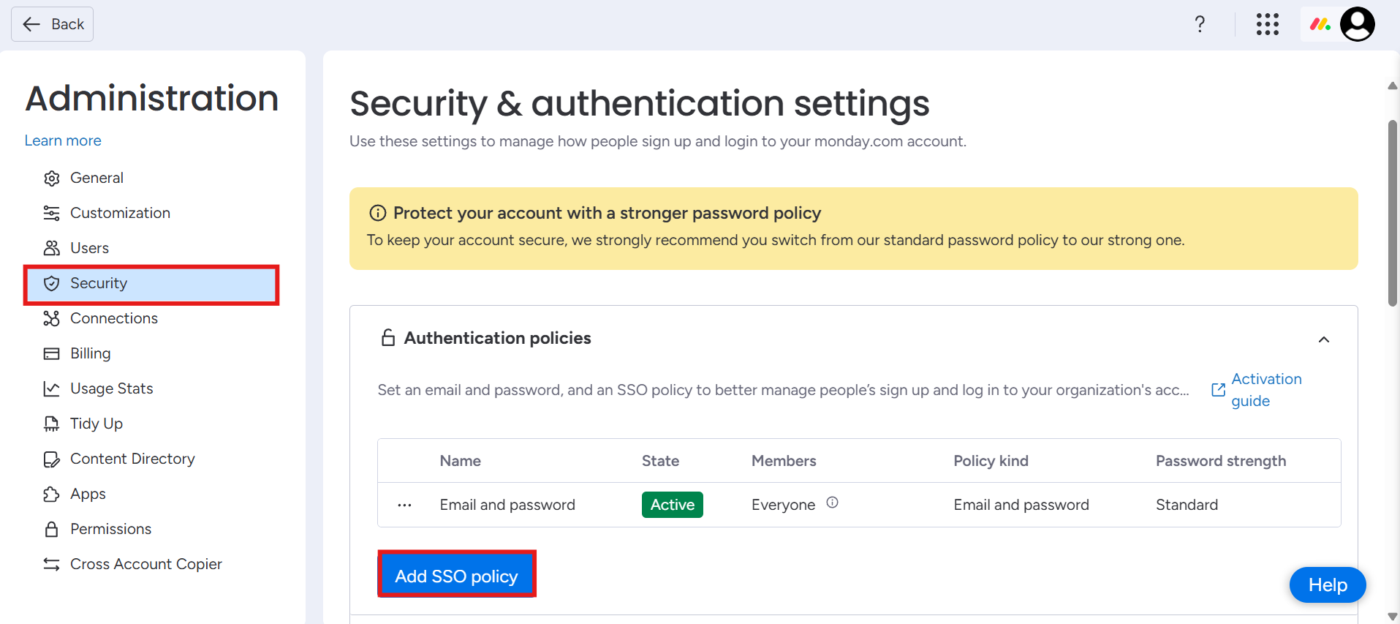
Opción 2: SSO de Google
Estos son los pasos a seguir:
- Vaya a Administración > seguridad > Añadir política SSO
- Los usuarios podrán iniciar sesión con sus credenciales de Google al instante
Este método es más rápido de configurar que SAML y funciona bien para los usuarios de Google Workspace. Es especialmente útil para autónomos o consultores que no disponen de direcciones de correo electrónico de empresa, y le permite ofrecer compatibilidad con múltiples métodos de inicio de sesión con instrucciones claras para el usuario.
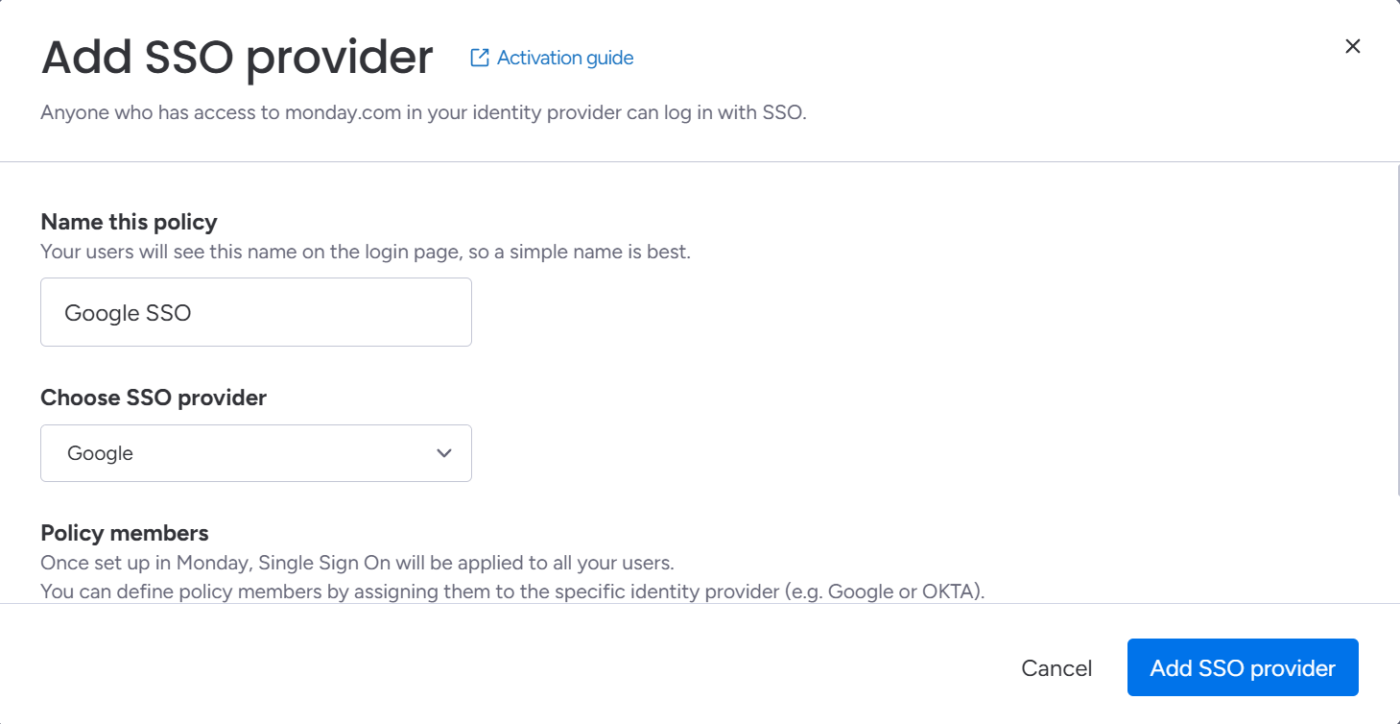
Uso del inicio de sesión basado en dominio para la incorporación automática (Enterprise)
Esto es ideal para permitir que las personas de su organización se unan a su cuenta de monday.com sin necesidad de una invitación.
A continuación le indicamos cómo hacerlo:
- Vaya a administrador > seguridad > Políticas de autenticación
- Haga clic en los tres puntos y seleccione Editar
- Añada el dominio de su empresa, por ejemplo, @suempresa.com, y luego haga clic en Guardar edición
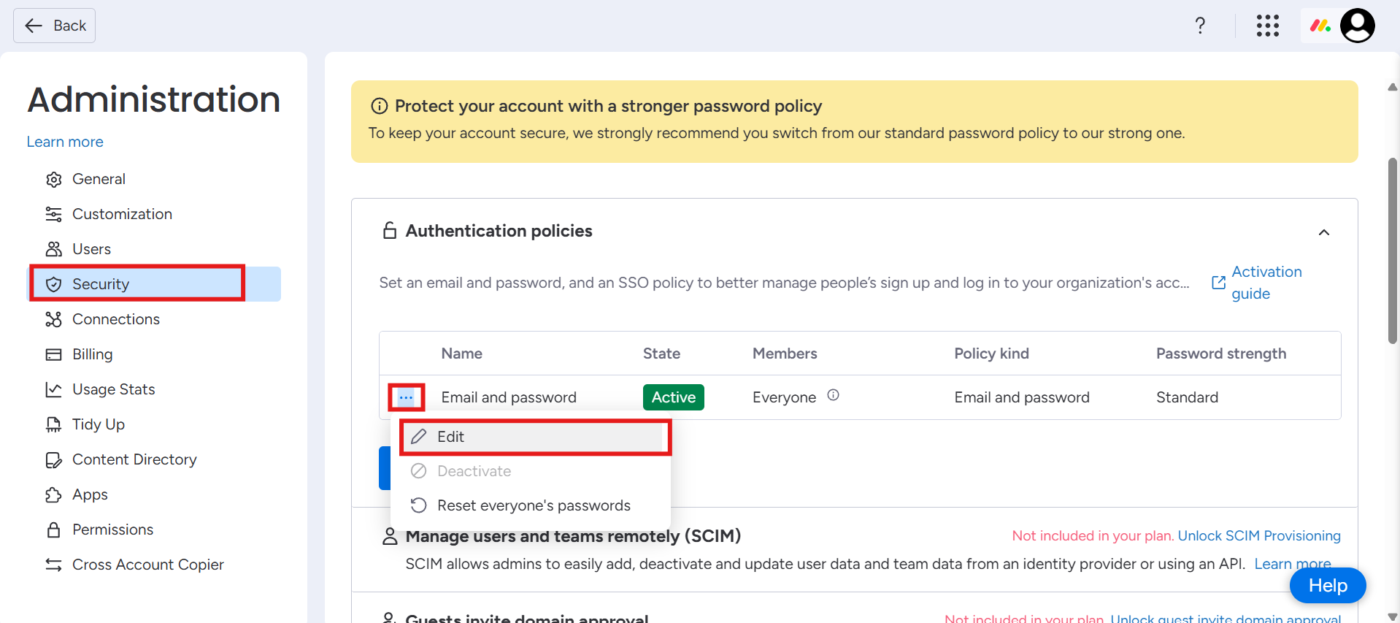
Cualquier persona que se registre con este dominio de correo electrónico puede unirse a su cuenta automáticamente. Instancia, los nuevos empleados con correos electrónicos @acme. com pueden simplemente iniciar sesión y ser añadidos a la cuenta monday. com de la empresa.
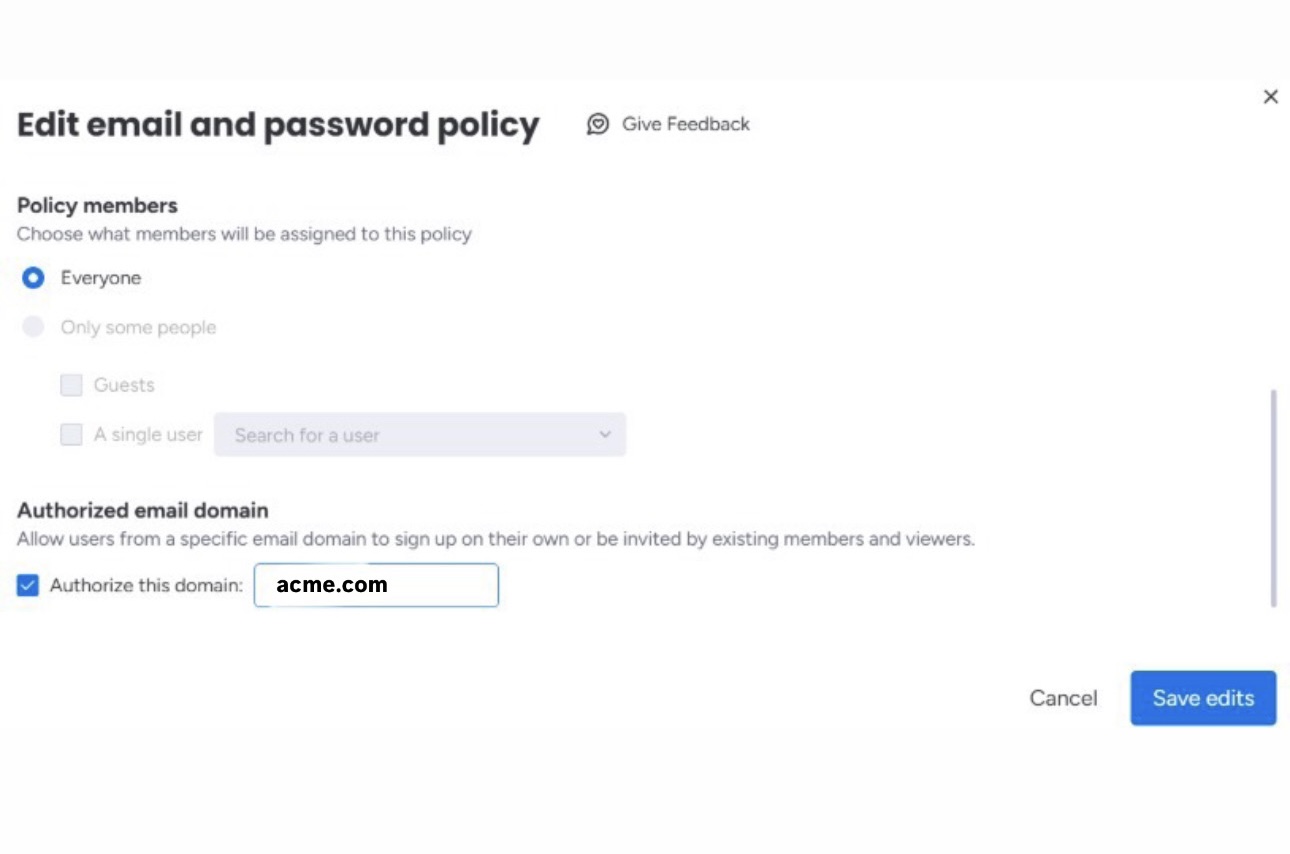
💡 Consejo profesional: Si el SSO está activado, el inicio de sesión basado en el dominio se desactivará. Su proveedor de identidad se hace cargo y controla quién puede acceder a qué.
Control del acceso de invitados por dominio
¿Trabajo con socios externos? Puede controlar qué dominios de correo electrónico externos pueden ser invitados como invitados. Esto le ayuda a controlar la colaboración entre departamentos y a evitar que la información confidencial salga de su ecosistema.
En la sección Administrador , en Invitados invite domain approval, puede:
- Defina qué dominios están permitidos, como @agencia.com
- Bloque dominios (opcional), como impedir que se añada a cualquier persona con @gmail.com
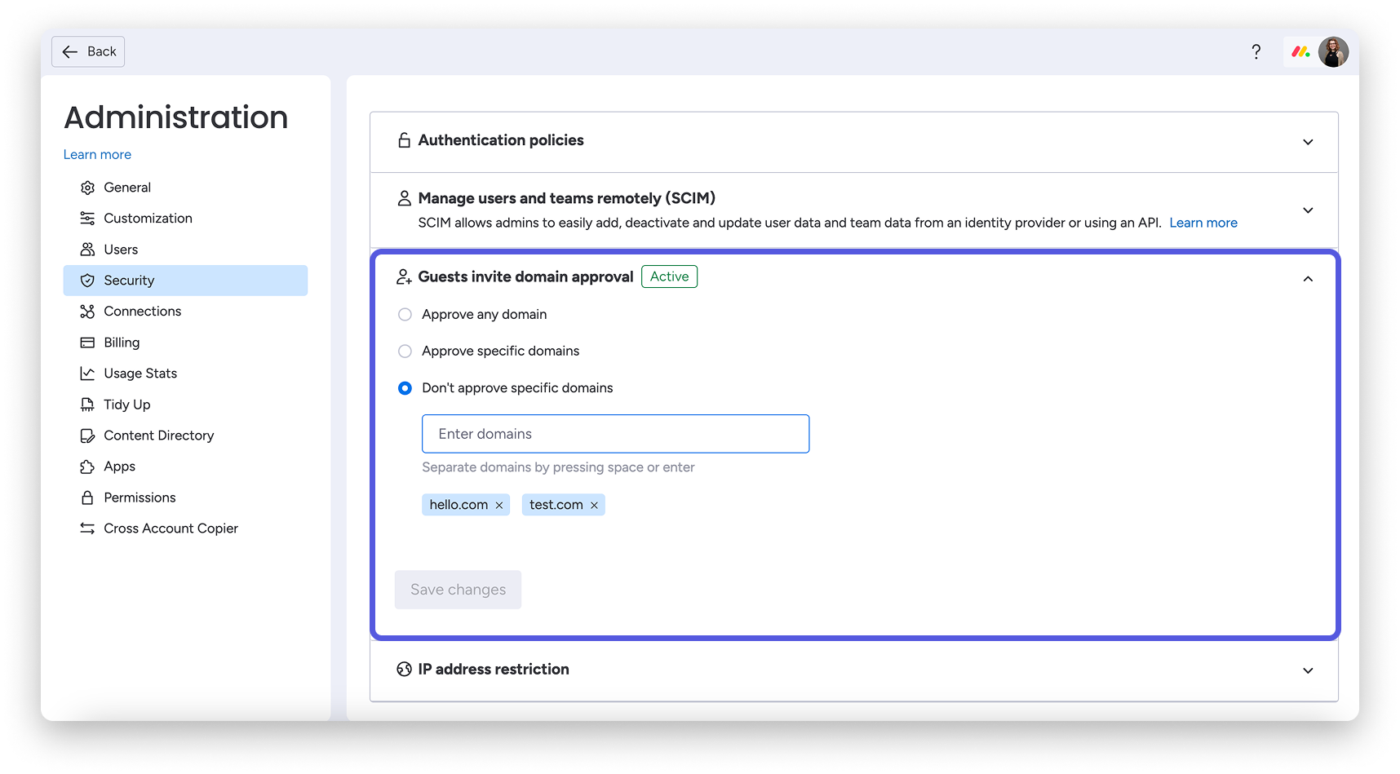
📖 Lea también: Cómo crear un gráfico (diagrama de) Gantt en monday.com
Límites de monday.com
Aunque la herramienta mantiene tus flujos de trabajo centralizados y es adecuada para una gran variedad de casos de uso, aquí tienes algunas limitaciones que podrían hacerte plantearte alternativas a monday.com:
- Funciones limitadas en el plan gratuito: Solo dispone de dos usuarios y se pierde funciones esenciales como automatizaciones, integraciones y vistas avanzadas
- Límites de automatización: Incluso en los planes de pago, estás limitado a un número determinado de acciones de automatización mensuales. ¿Has alcanzado el límite? Tendrás que esperar o pagar más
- Problemas de rendimiento: Cuanto más complejo sea su entorno de trabajo, más problemas de retrasos y rendimiento podrá encontrar
- personalización con límite: *Es difícil hacer cumplir los campos obligatorios o establecer reglas de datos, lo que puede dar lugar a errores de los usuarios o a tableros desordenados
- sin chatear integrado: *Tendrá que utilizar Slack u otra herramienta externa para comunicarse en tiempo real
- compartir clientes restringido: *No puede compartir tableros libremente a menos que tenga un plan de nivel superior, e incluso entonces, hay un límite
Aquí tienes otras plataformas de gestión de proyectos basadas en IA que te ayudarán a superar los límites de monday.com.
ClickUp: una alternativa unificada a monday.com
Los gestores de proyectos y los jefes de equipo que utilizan muchas herramientas a menudo se encuentran con problemas de inicio de sesión, entornos de trabajo desconectados y flujos de trabajo irregulares.
ClickUp, la app todo para el trabajo, destaca como una alternativa más fluida y unificada.
Combina la gestión de proyectos, la gestión del conocimiento y el chat, todo ello impulsado por la IA, que le ayuda a trabajar de forma más rápida e inteligente. No necesita soluciones alternativas ni aplicaciones de terceros para terminar sus pendientes.
¿Quiere comparar monday.com con ClickUp?
Empecemos por donde comienza la mayor parte del trabajo: la gestión de tareas de ClickUp. 🗃️
ClickUp ofrece vistas familiares como listas, tableros, calendarios y (diagrama de) Gantt, pero con mayor flexibilidad (más de 15 opciones de visualización).

Las tareas de ClickUp tienen subtareas anidadas, listas de control, Campos personalizados, dependencias, automatización e incluso documentos incrustados, todo en una sola tarjeta. Realice un seguimiento de los entregables, los errores o las hojas de ruta utilizando estados, etiquetas y prioridades adaptados a sus procesos.
📌 Ejemplo: Para una tarea de rediseño de un sitio web, puede:
- Añada subtareas como redacción publicitaria, diseño y creación de Webflow
- Utilice las listas de control de tareas para el diseño móvil, las animaciones y el control de calidad
- Configure los campos personalizados para el tipo de página y la fecha de lanzamiento
- Vincule una dependencia para que el desarrollo comience después del diseño
- automatice* las notificaciones a los clientes cuando la tarea esté lista para su revisión
- Incruste un documento ClickUp con el resumen creativo y los enlaces de Figma
- Utilice estados personalizados como «En curso», «Control de calidad», «Revisión» y «Completada», y añada etiquetas como «Bloque por el cliente» o «Alta prioridad»
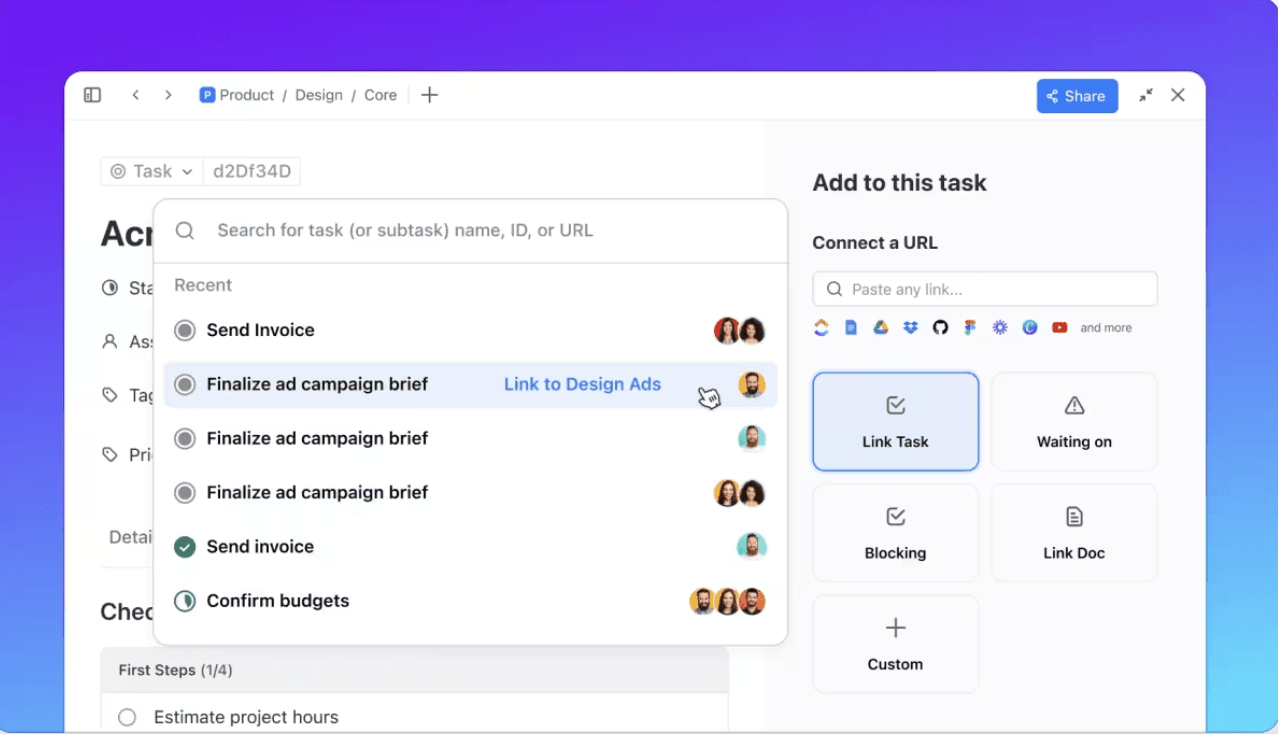
➡️ ¿Necesita ayuda para empezar? Utilice las plantillas de gestión de tareas de la biblioteca de ClickUp para crear rápidamente flujos de trabajo.
Además, están los paneles de ClickUp, que reúnen todo. 📊
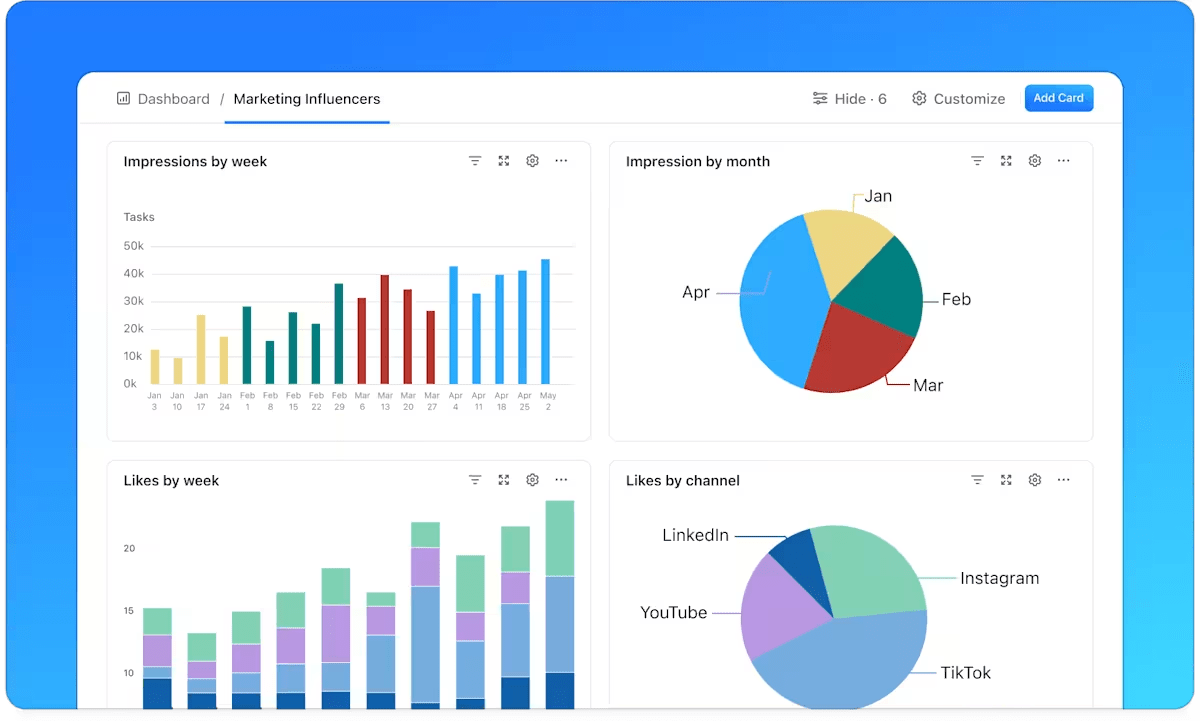
A diferencia de la vista limitada de monday.com, los paneles de ClickUp son totalmente personalizables con más de 50 tarjetas personalizadas que pueden extraer datos en tiempo real de su entorno de trabajo.
¿Necesita un resumen en tiempo real de los sprints para su equipo de desarrollo? Cree un panel con gráficos de burndown, control de tiempo y métricas de velocidad. ¿Está llevando a cabo una campaña para un cliente? Cree un panel con el estado de las tareas, los elementos vencidos, la carga de trabajo del equipo y documentos incrustados, todo ello actualizado en tiempo real.
También puede hacer uso compartido de paneles externamente, lo que los hace ideales para informar a los clientes sin concederles acceso completo al entorno de trabajo.
📌 Ejemplo: Estás gestionando una campaña de marketing para un cliente. Creas un panel de control que muestra el seguimiento y el progreso de las tareas, los elementos vencidos y la carga de trabajo del equipo, todo ello actualizado en tiempo real.
Una vez que sus proyectos están correlacionados y en marcha, la documentación se vuelve fundamental. Aquí es donde ClickUp Docs reúne todo en una sola plataforma.
Uno de los retos más complejos de monday.com es que depende de herramientas de terceros como Documentos de Google o Notion. ClickUp Documento de Google, por otro lado, está integrado directamente en su entorno de trabajo.
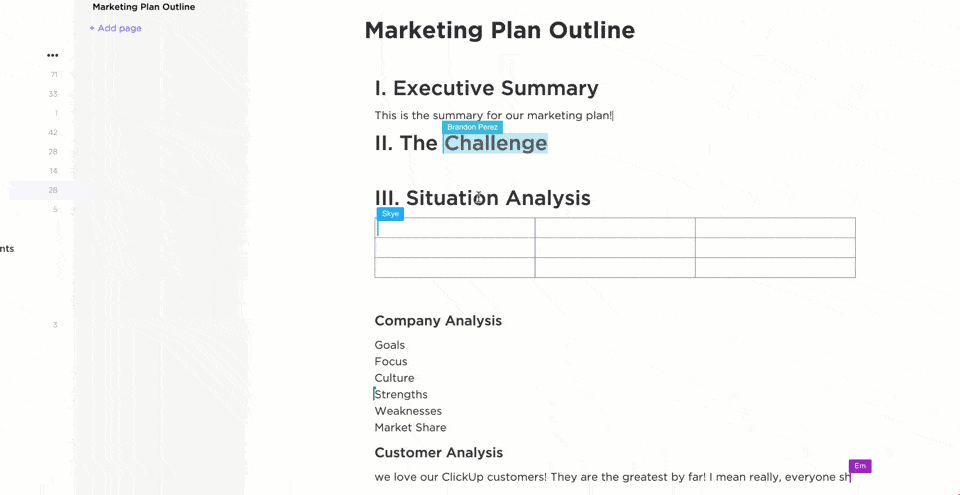
Con ClickUp Documento, puedes:
- Cree y centralice documentos, wiki y bases de conocimiento
- Redacte propuestas, esboce campañas y tome notas de las reuniones
- Incruste tareas, asigne listas de control, enlace a paneles y haga referencia a otros documentos
- Mejora la colaboración en tiempo real con comentarios, @menciones y cursores en vivo
- Cree documentos visualmente atractivos con texto enriquecido, bloques de código y multimedia
Además, puede acceder y gestionar fácilmente todos sus documentos en el hub de documentos, donde todo se puede buscar, organizar y enlazado a su trabajo.
Para la lluvia de ideas y el plan visual, ClickUp Pizarra ofrece una alternativa a herramientas independientes como Miro.
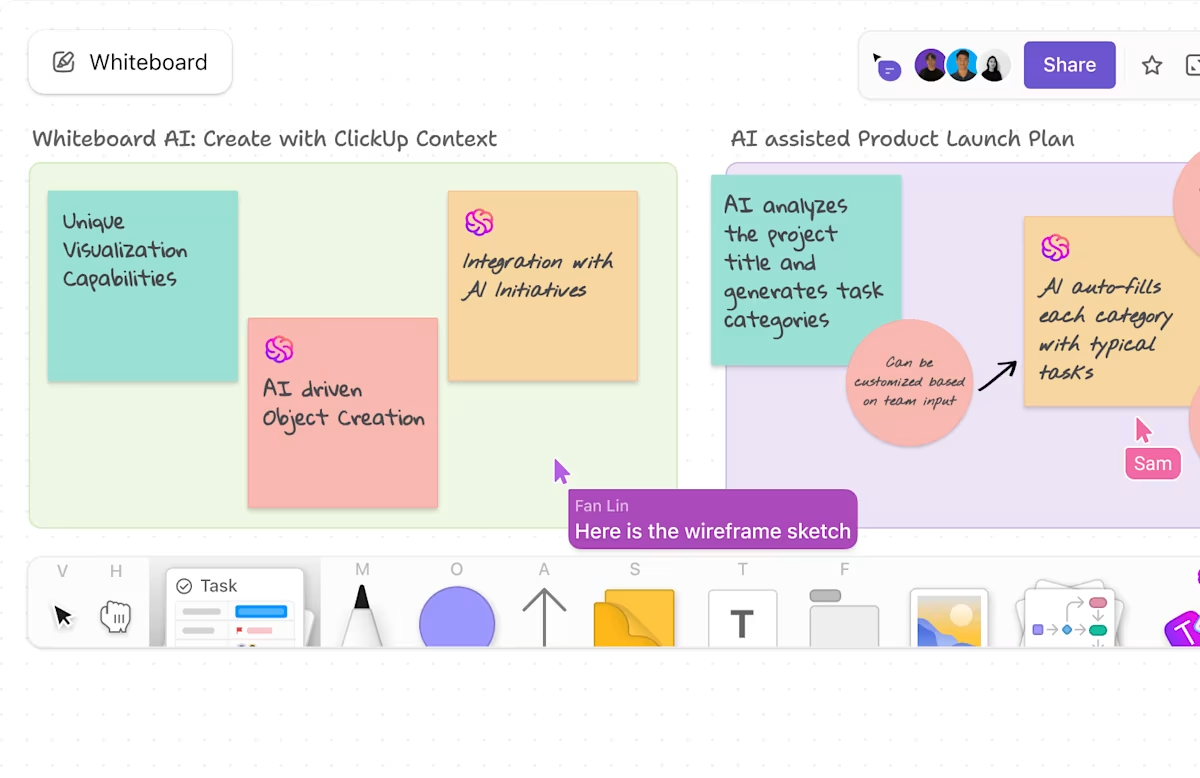
Las pizarras blancas son entornos de trabajo dinámicos y prácticos. Comience con un lienzo en blanco o utilice las plantillas de ClickUp para correlacionar procesos, planes u organigramas. Cada elemento (notas adhesivas, figuras y texto) se puede convertir instantáneamente en tareas.
📌 Ejemplo: Supongamos que su equipo esboza una estrategia de comercialización en una pizarra. Usted esboza las fases, asigna propietarios mediante avatares y convierte los hitos clave en tareas, todo lo cual aparece instantáneamente en sus listas de proyecto y paneles.
ClickUp Brain, el asistente de IA integrado del software de gestión de tareas, es su herramienta de gestión de proyectos que reside en el espacio de trabajo.
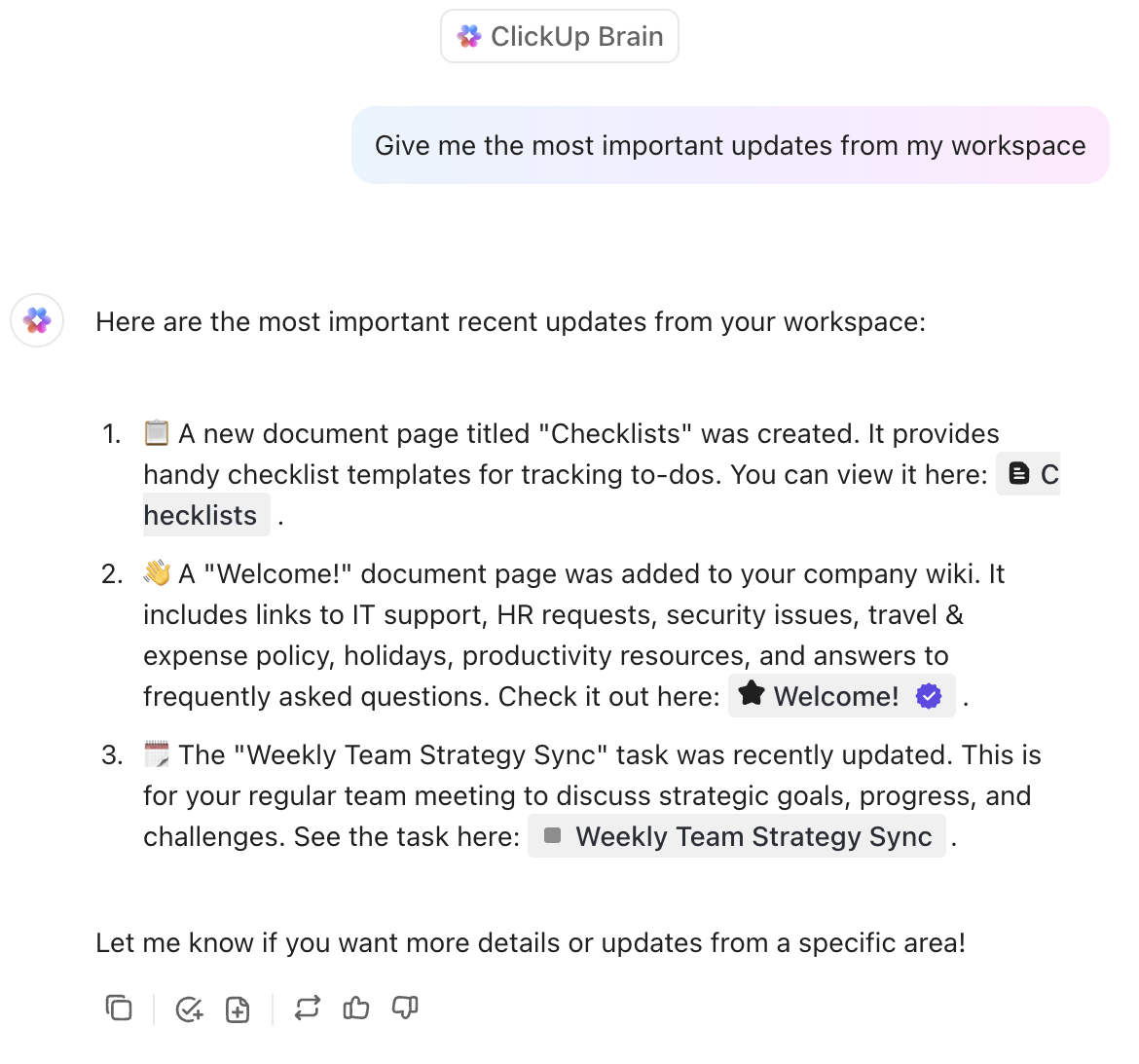
Utilice ClickUp Brain para:
- Escriba, resumir y gestione el trabajo directamente en tareas, documentos, comentarios y chat
- Resumir documentos extensos, redacte actualizaciones de proyecto o genere contenido
- Automatice los flujos de trabajo describiendo las acciones en lenguaje sencillo
- Busque en la web para encontrar información en tiempo real
- Permite acceder a múltiples LLM desde una única interfaz
- Idee y genere imágenes basadas en sus tareas
Lo que diferencia a ClickUp Brain de las herramientas genéricas de IA es que:
- Comprende su entorno de trabajo y las tareas, proyectos, documentos y contexto del equipo relacionados
- Detecta obstáculos, identifica trabajos atrasados y genera resúmenes basados en datos en tiempo real
- Accesible desde cualquier lugar en ClickUp: tareas, documentos, paneles y comentarios
📖 Lea también: Reseña de monday.com con sus pros y contras
Por último, la comunicación se revitaliza con el chat integrado de ClickUp. Puede crear canales de chat vinculados a espacios, carpetas o proyectos específicos para mantener las conversaciones relevantes.
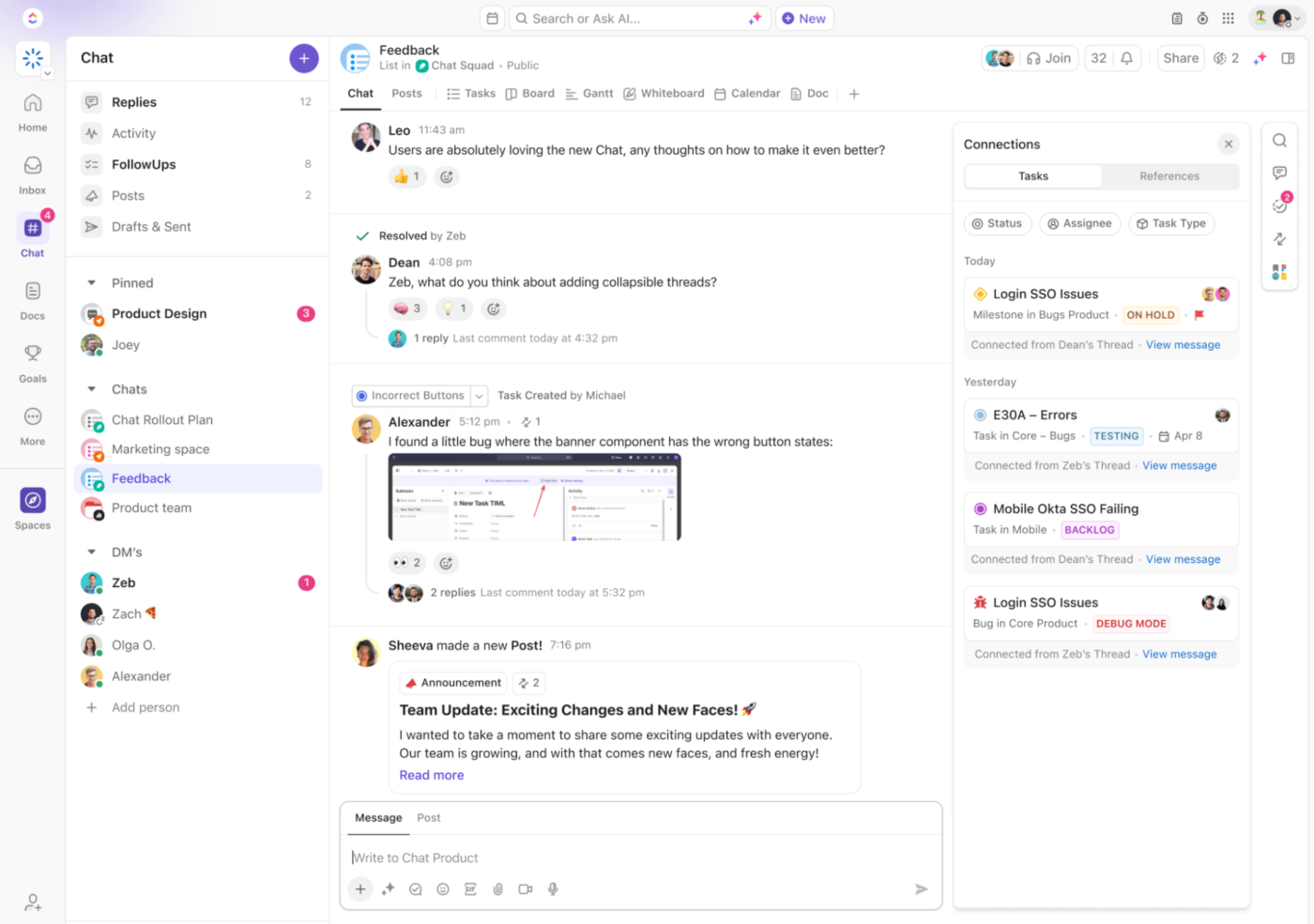
Si su equipo de diseño está colaborando en la renovación de un sitio web.
💟 Bonificación: Brain MAX es tu compañero de escritorio con tecnología de IA que reúne todo tu trabajo en un solo lugar. Se conecta a la perfección con tus tareas, documentos, correos electrónicos, hojas de cálculo e incluso aplicaciones de terceros como Google Drive y Slack. Se acabó saltar de una pestaña a otra o perder de vista archivos importantes: todo lo que necesitas está unificado y se puede buscar desde una única aplicación de escritorio fácil de usar. Con Brain MAX, puedes centrarte en tu trabajo, en lugar de buscarlo.
En el chat integrado de ClickUp, su equipo de diseño puede crear canales temáticos para compartir ideas y archivos, y convertir instantáneamente los mensajes en tareas, sin perder el contexto. ¿Se ha perdido algo? ClickUp Brain resume los hilos de chat, destaca las decisiones clave y sugiere los siguientes pasos.
¿Necesita una llamada rápida? Utilice SyncUps para reuniones de voz o vídeo con resúmenes generados por IA, para que no se pierda nada.
¡Así es como la IA potencia tus tareas, documentación y colaboración, todo en una sola plataforma! ¡Experimenta el primer entorno de trabajo con IA convergente del mundo con ClickUp!
Terminada la solución de problemas? Pruebe ClickUp en su lugar
Si ha llegado hasta aquí, es probable que haya resuelto su problema de inicio de sesión en monday.com o se haya dado cuenta de lo mucho que se tarda en solucionar los problemas básicos de acceso. Aunque ofrece herramientas sólidas, a veces los pequeños detalles (como los inicios de sesión, los permisos o las peculiaridades del entorno de trabajo) obstaculizan la productividad real.
Ahí es donde entra en juego ClickUp, la app, aplicación que lo tiene todo para el trabajo.
Con todo, desde tareas y documentos hasta paneles y chat, en una plataforma perfectamente conectada, la herramienta facilita la gestión de su trabajo sin complicaciones. ¿Listo para dar el salto?
¡Regístrese hoy mismo en ClickUp gratis, gratuito/a! ✅
Preguntas frecuentes
monday.com ofrece un plan gratuito con funciones con límite para un máximo de 2 usuarios. Para funciones más avanzadas y equipos más grandes, hay planes de pago disponibles.
monday.com es un sistema operativo de trabajo (Work OS) diseñado para la gestión de proyectos, el seguimiento de tareas, la colaboración en equipo, la automatización de flujos de trabajo y la planificación de recursos en diversos sectores.
La URL de monday.com suele tener el siguiente formato: nombredetucuenta.monday.com. Si no estás seguro, consulta tu correo electrónico de bienvenida o pregunta a tu administrador. También puedes utilizar el enlace «¿Has olvidado la URL?» de la página de inicio de sesión para recuperarla.